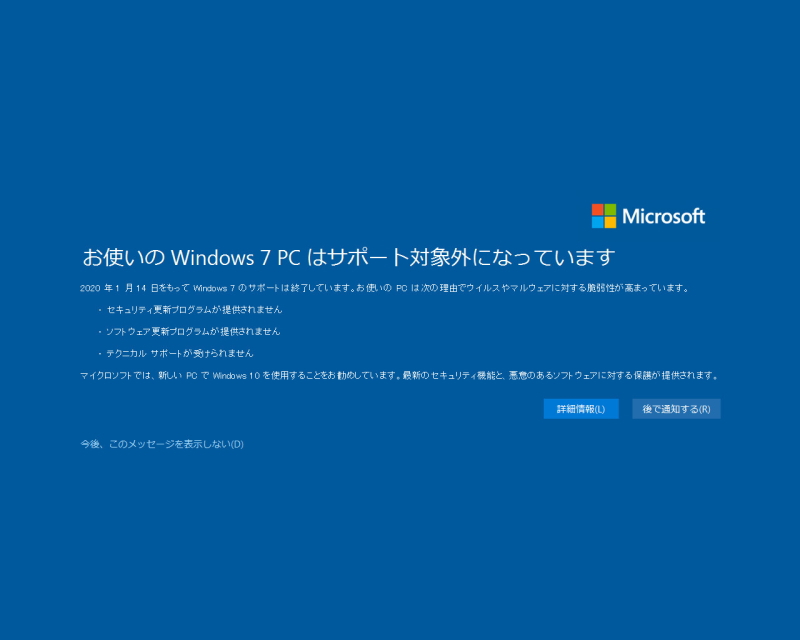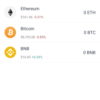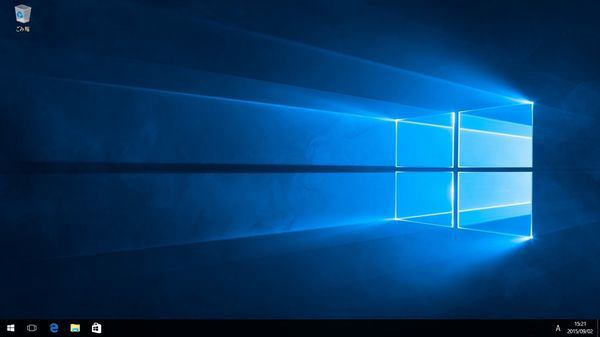
2020年1月14日にWindows7のサポートが終了します。いきなり使えなくなるということはありませんが、使い続けるとセキュリティ上のリスクが高まります。
簡単に言うと、パソコンにウイルスが入ってきます。それを防ぐ手段がなくなるという事です。
無防備な状態のパソコンをずっと使い続けるということになりますので、やっぱりWindows10へアップグレードを推奨します。
使いやすいOSなのは、私も理解しています。でも、もう見切りをつけましょう。
Windows10へアップグレードするための条件
システム要件
今使っているパソコンがアップグレードできるのか最初に確認します。パソコン内部の機器がこの基準以上が必要です。(Windows7が動いているのであれば、クリアしています。)
1.最新の OS: Windows 7の最新バージョン
2.プロセッサ:1GHz以上のプロセッサまたはSoc
3.RAM:1GB(32ビット)または2GB(64ビット)
4.ハード ディスクの空き容量:16GB(32ビット)または20GB(64ビット)
5.グラフィックス カード:DirectX 9以上およびWDDM 1.0ドライバー
6.ディスプレイ:解像度 800 × 600
メーカーサポート
各メーカーが使っている機種の型番で、Windows10にアップグレード出来るのか、出来ない場合にはどんな不具合があるのかホームページに掲載しています。
「(メーカー名)(型番)Windows10アップグレード」と検索すると、情報が出てきますので、必ず確認します。
使っているパソコンをそのままWindows10にアップグレードすると途中でエラーが出ることが多いので、その対処方法を必ず確認してください。
バックアップをとる
アップグレードに失敗した時に、元に戻せるように必ずバックアップを取っておきます。
イメージバックアップという今使っている状態に戻せる、ハードディスの完全コピーをつくることをお勧めします。DVDやUSBメモリにバックアップして、万が一の時には、そこから元に戻すことが出来ます。
この辺、簡単に説明しましたが、バックアップを取れない場合には、アップグレードはしないでください。かなり重要です。
Windows10へアップグレード方法
1.マイクロソフトのWindows10のダウンロードページからツールをダウンロードします。
https://www.microsoft.com/ja-jp/software-download/windows10
より、「ツールを今すぐダウンロード」
2.ダウンロードしたMediaCreationToolを起動します。
3.適用される通知とライセンス条項の画面が出ますので、「同意する」をクリックします。
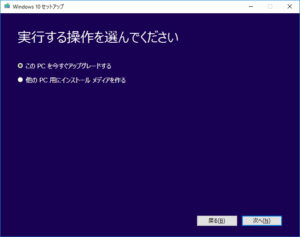
4.実行する操作を選んでください画面で「このPCを今すぐアップグレードする」にチェックが入っていることを確認して「次へ」をクリックします。
5.Windows10の適用される通知とライセンス条項の画面が出ますので、「同意する」をクリックします。
6.インストールする準備が出来ました画面で「Windows10のインストール」「個人用ファイルとアプリを引き継ぐ」にチェックがあることを確認して「インストール」をクリックします。
7.何回か再起動を繰り返すとアップグレードが完了します。30分~1時間くらい掛かります。
8.最後にコントロールパネルでライセンス認証を確認します。「Windowsライセンス認証されています。」と表示されていることを確認します。
Windows10にアップグレード 不具合色々出ています
インストール出来ませんでした

順調にインストールしていると、最後の画面が「インストール出来ませんでした」の表示が出る場合、エラーコードが表示されます。このエラーコードを調べても良いのですが、これで直ることがほとんどありません。
この場合、クリーンインストールをお勧めします。バックアップを必ず取り、その上でクリーンインストールします。
インターネットに繋がらない
Windows10にアップグレードは出来た。でもインターネットに接続できなくなります。有線LAN,無線LANのドライバが無いためにインターネットに繋がらなくなる場合があります。デバイスマネージャーで見て、エラーになっていない場合でもつながらない場合があります。
ドライバを探すと時間が掛かったり、Win10が提供されていない場合がありますので、外付けのLANアダプターをつけます。1000円~2000円位ですので、購入したほうが早いです。
■有線LANアダプター
■無線LAN子機

2020年1月15日からこの画面が出ています